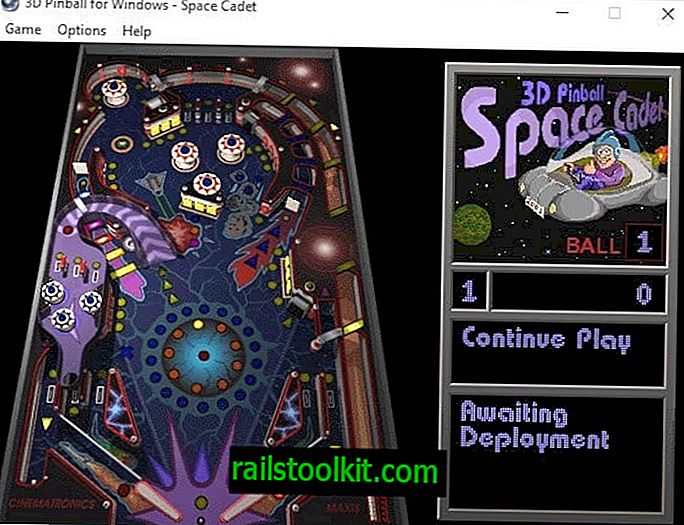Niektórzy użytkownicy Chrome mieli problemy z otwieraniem witryn Microsoft w przeglądarce, ponieważ powitali ich błąd „nie można dotrzeć do tej witryny” zamiast prawdziwej witryny.
Stało się tak w różnych właściwościach Microsoft, ale nie we wszystkich. Doświadczyłem tego, gdy próbowałem na przykład otworzyć Microsoft Web Store, ale także gdzie indziej, jeśli wymagane było zalogowanie się, aby uzyskać dostęp do zawartości.
Komunikat o błędzie brzmi w całości:
Ta strona nie jest dostępna
www.microsoft.com nieoczekiwanie zamknął połączenie
Próbować
Sprawdzanie połączenia
Sprawdzanie serwera proxy i zapory
Uruchamianie diagnostyki sieci systemu Windows
Problem nie znajdował się na mojej pierwszej liście problemów, które chciałem zbadać, ponieważ nie używam Chrome jako mojej głównej przeglądarki.

Wydaje się jednak, że problem dotyczy wielu użytkowników. Paul Thurott wspomniał o tym problemie na Twitterze i ostatecznie znaleziono rozwiązanie, które wydaje się rozwiązać problem dla większości użytkowników.
Najwyraźniej jest to problem związany z plikami cookie, który uniemożliwia Chrome łączenie się z wybranymi witrynami i stronami Microsoft.
Chociaż możesz wyczyścić wszystkie pliki cookie, możesz to zrobić za pomocą skrótu Ctrl-Shift-Del, upewniając się, że zaznaczono opcję „Pliki cookie i inne dane witryn i wtyczek” oraz „Początek czasu” w obszarze Wymaż następujące elementy, to przesada, ponieważ usuniesz wszystkie pliki cookie, nie tylko te ustawione na stronach Microsoft.
Zamiast tego możesz wykonać następujące czynności:
Krok 1 : Przejdź do witryny Microsoft lub strony, na której pojawia się błąd.
Krok 2 : Kliknij małą ikonę przed adresem internetowym Microsoft.
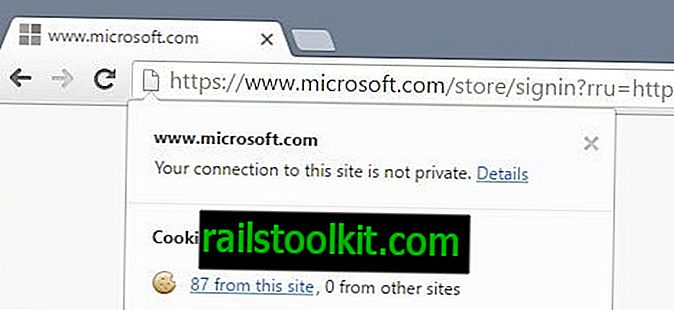
Chrome wyświetla liczbę plików cookie ustawionych przez witrynę.
Krok 3 : Kliknij link pod Plikami cookie, który wyświetla liczbę plików cookie z tej witryny. Spowoduje to otwarcie nakładki na stronie z listą wszystkich dozwolonych i zablokowanych plików cookie.
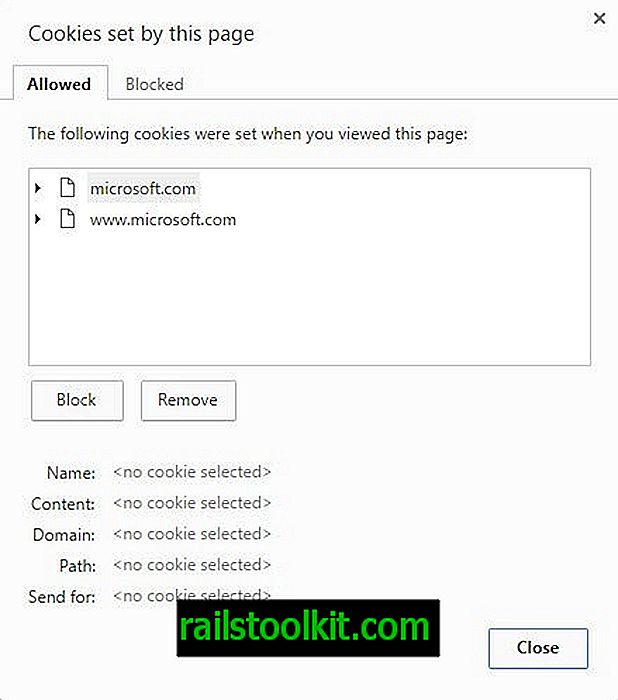
Krok 4 : Wybierz wszystkie witryny jedna po drugiej i za każdym razem naciśnij przycisk usuwania. Spowoduje to usunięcie wszystkich plików cookie ustawionych przez tę konkretną domenę. Lista dozwolonych plików cookie powinna być na końcu pusta.
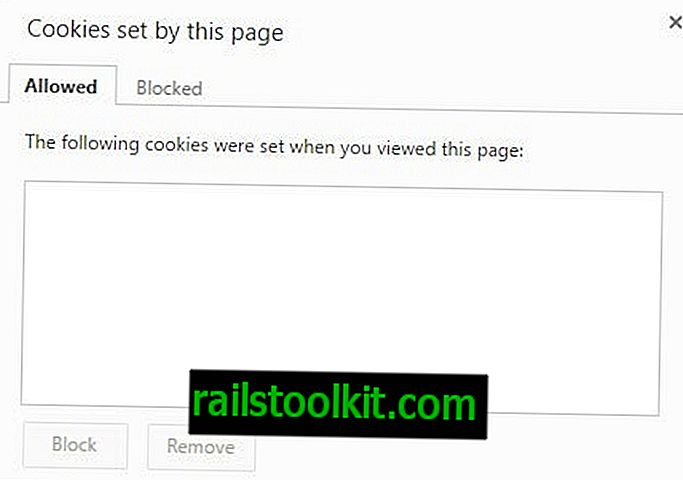
Krok 5 : Zamknij nakładkę i załaduj stronę ponownie, jeśli poprzednio wystąpił błąd podczas łączenia. Jeśli wszystko poszło dobrze, strona powinna się teraz załadować.
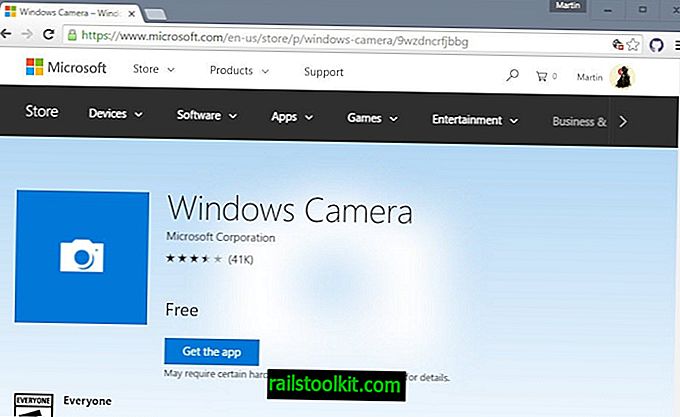
Teraz, czy masz problem w Chrome?